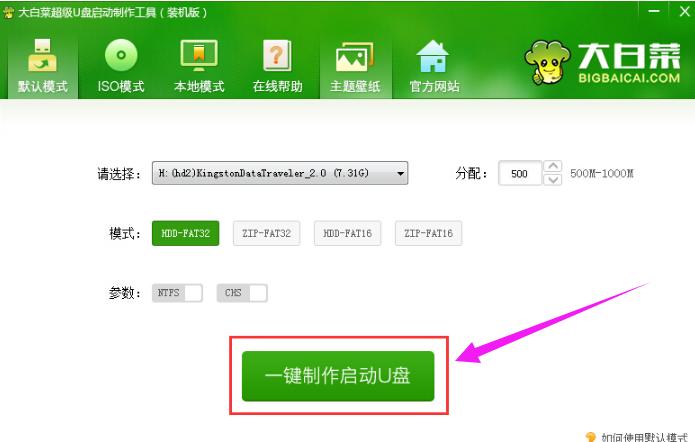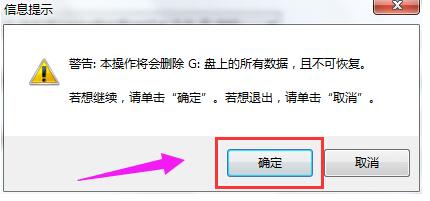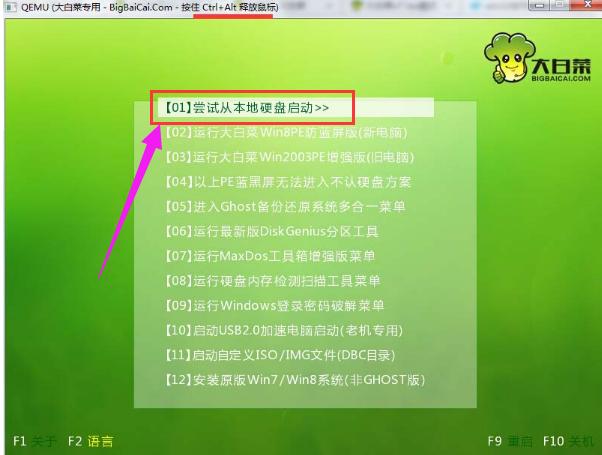u盤打開,本文教您如何制作u盤打開盤
發布時間:2020-03-21 文章來源:xp下載站 瀏覽:
|
U盤的稱呼最早來源于朗科科技生產的一種新型存儲設備,名曰“優盤”,使用USB接口進行連接。U盤連接到電腦的USB接口后,U盤的資料可與電腦交換。而之后生產的類似技術的設備由于朗科已進行專利注冊,而不能再稱之為“優盤”,而改稱“U盤”。后來,U盤這個稱呼因其簡單易記而因而廣為人知,是移動存儲設備之一。現在市面上出現了許多支持多種端口的U盤,即三通U盤(USB電腦端口、iOS蘋果接口、安卓接口)。 一想到,把U盤制作成啟動盤,只是占用一小部分空間,就可以在平時為電腦重裝系統,和維護系統時,給我們使用電腦帶來極大的便利,想想還是挺劃算的,對不對,那么怎么制作u盤啟動盤呢?莫激動,下面,小編就來跟大伙介紹制作u盤啟動盤的方法了。免除輔導費哦! U盤,是我們的辦公或者學習都會使用這樣的設備。而且還可以使用U盤來安裝系統,不過前提是制作u盤啟動盤,這個雖然方法很簡單,很多人并不知道要怎么操作,正所謂“萬事開頭難”吧!好,小編就來給大伙開這個頭,下面就是制作u盤啟動盤的方法了。 如何制作u盤啟動盤 準備工作: 1、U盤一個(4G以上) 2、下載“大白菜裝機版” 3、下載需要安裝的鏡像 下載并且安裝好大白菜裝機版,打開安裝好的大白菜裝機版,插入u盤等待軟件成功讀取到u盤之后,點擊“一鍵制作啟動u盤”進入下一步操作。
u盤啟動圖解詳情-1 在彈出的信息提示窗口中,點擊“確定”進入下一步操作。
u盤啟動圖解詳情-2 耐心等待大白菜裝機版u盤制作工具對u盤寫入大白菜相關數據的過程。
u盤啟動圖解詳情-3 完成寫入之后,在彈出的信息提示窗口中,點擊“是(Y)”進入模擬電腦。
u盤啟動圖解詳情-4 模擬電腦成功啟動說明大白菜u盤啟動盤已經制作成功,按住Ctrl+Alt釋放鼠標,點擊關閉窗口完成操作。
u盤圖解詳情-5 以上就是制作u盤啟動盤的方法了。 猶如白菜價,你就說簡不簡單,開不開心,happy不happy? U盤有USB接口,是USB設備。如果操作系統是WindowsXP/Vista/Win7/Linux/PrayayaQ3或是蘋果系統的話,將U盤直接插到機箱前面板或后面的USB接口上,系統就會自動識別。 |
相關文章
本類教程排行
系統熱門教程
本熱門系統總排行